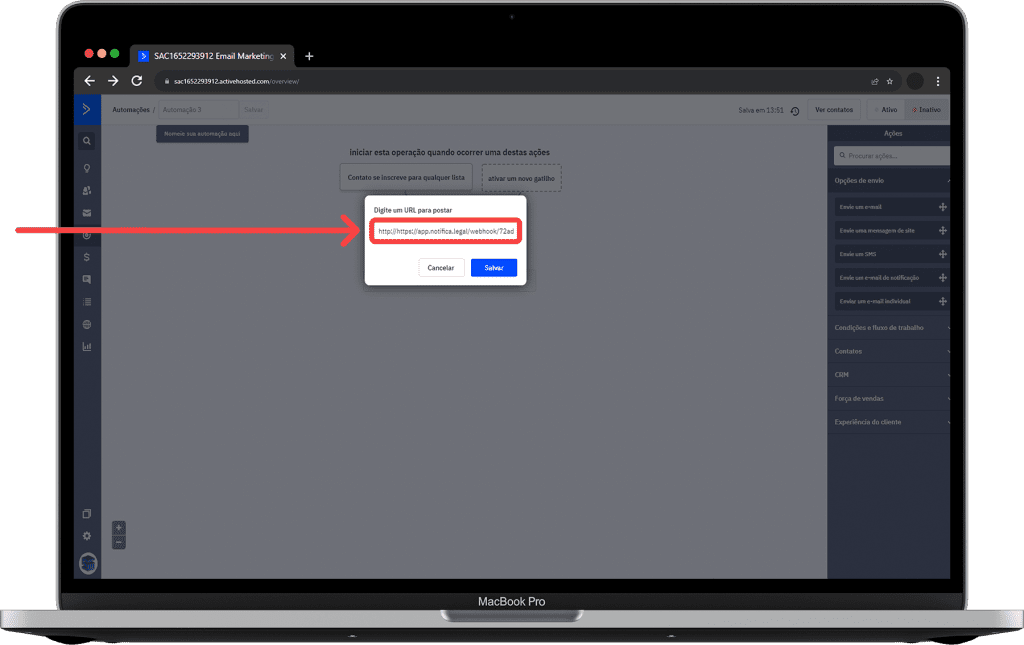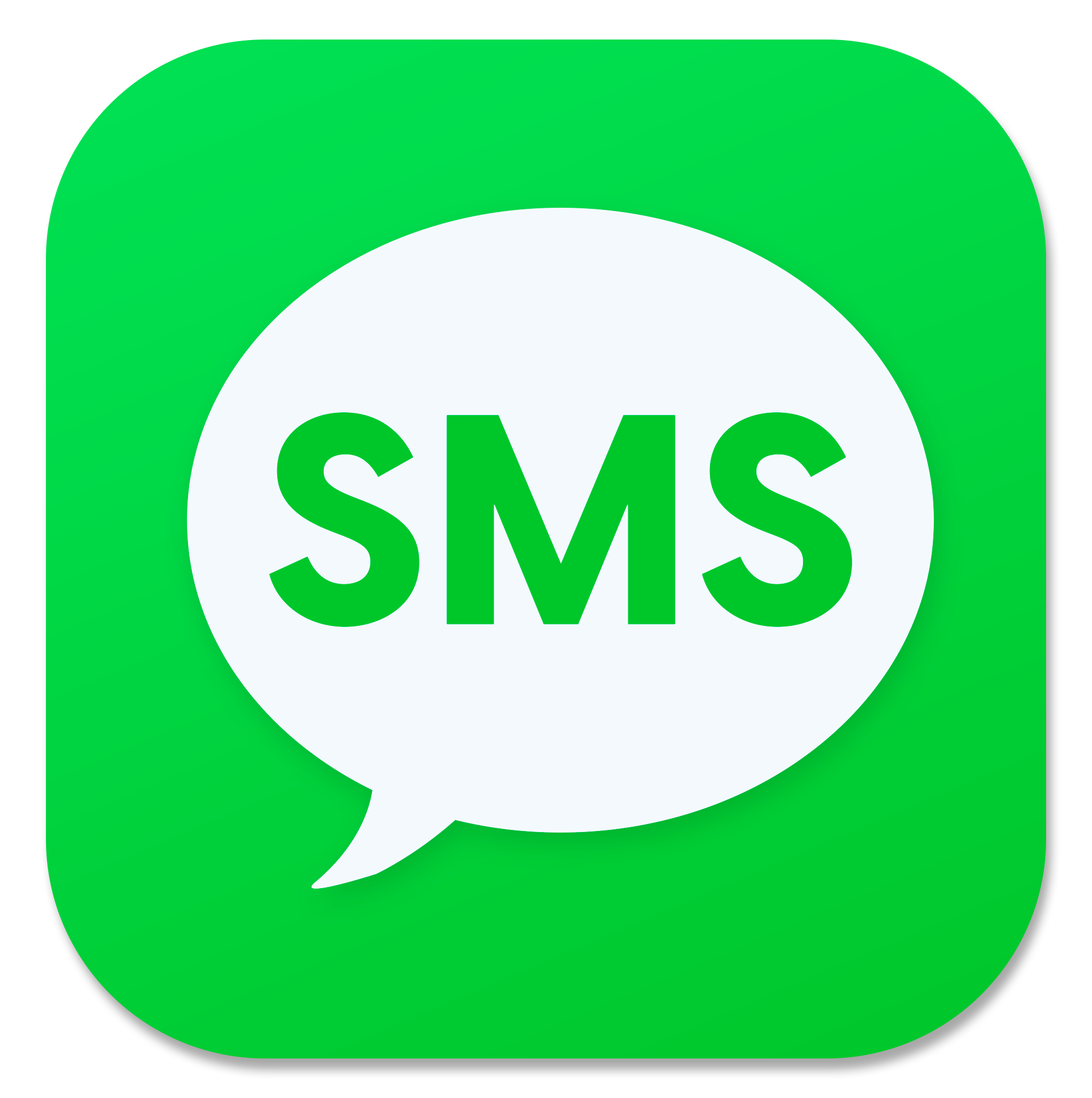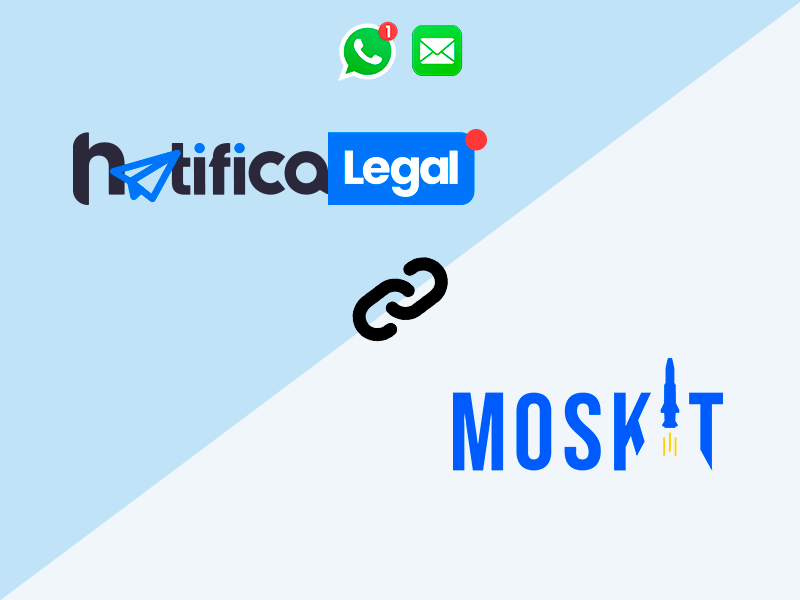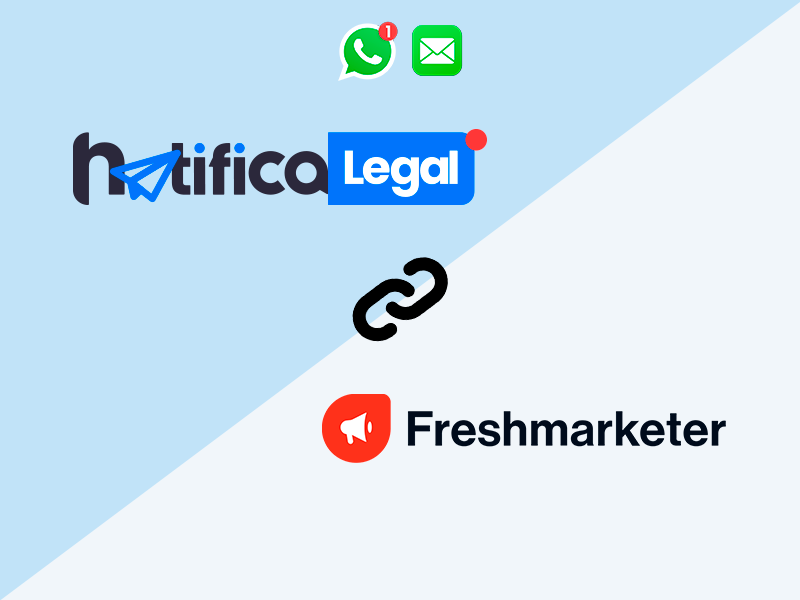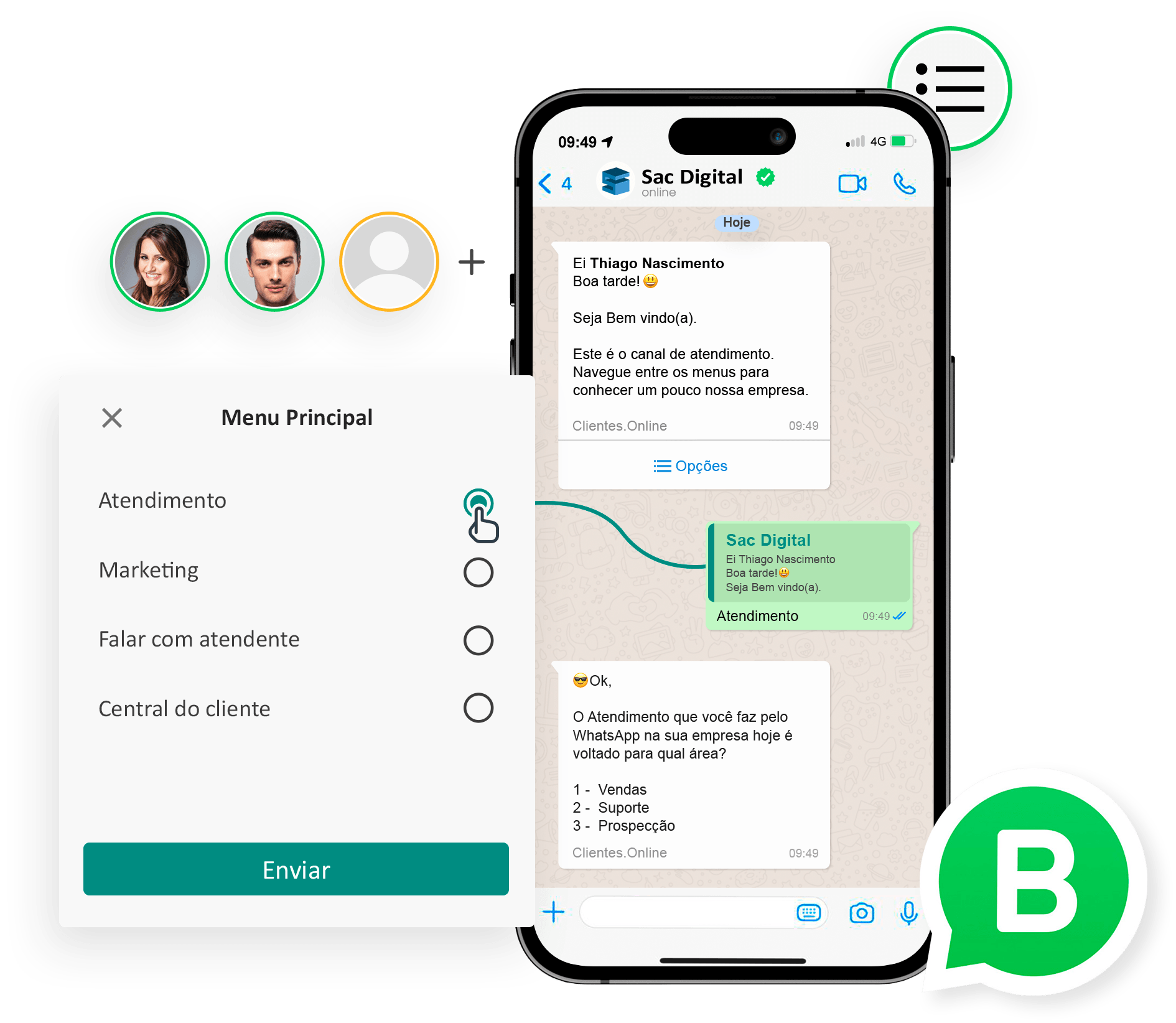A integração do ActiveCampaign com a Notifica Legal, permite uma melhor organização de suas tarefas
Sobretudo, para a integração do ActiveCampaign com a Notifica Legal, você precisa entender que o que temos é um serviço de marketing completamente automatizado. Um CRM de vendas com automação que impede que suas tarefas fiquem confusas e acumuladas. O ActiveCampaign poupa seu tempo ao gastar com tarefas que se repetem, e por meio de processos ele chega ao objetivo final. Desse modo, pode programar uma série de mensagens para melhor atender seus clientes. Então, automatize seu Follow UP, por email, ache seus contatos mais engajados e integrado ao Notifica Legal via WhatsApp trabalhe melhor.
Antes de contratar nossos serviços, precisa saber que com a integração, suas conversões são muito maiores. Então, suas vendas vão aumentar, e conectado ao Notifica Legal que utiliza o aplicativo mais popular do mundo, você irá oferecer feedback e suporte em tempo real, 24 horas por dia. Dessa forma, expanda seus negócios a mais de 120 milhões de usuários que utilizam o WhatsApp. Assim também, encaminhe por automação uma mensagem específica para cada cliente.

Suporte em tempo real com
ActiveCampaign
Em suma, o Notifica Legal faz além do que mandar mensagens, ou qualquer alguma promoção, ele permite um suporte eficaz e rápido a qualquer tempo. Pronto atendimento gera no cliente uma base de confiança e compromisso, crescendo sua conversão em mais leads. Então, a integração do ActiveCampaign permite responder mais rápido os compradores dos seus produtos constrói neles a sensação de importância após compra.
Como integrar e configurar a
ActiveCampaign a Notifica Legal
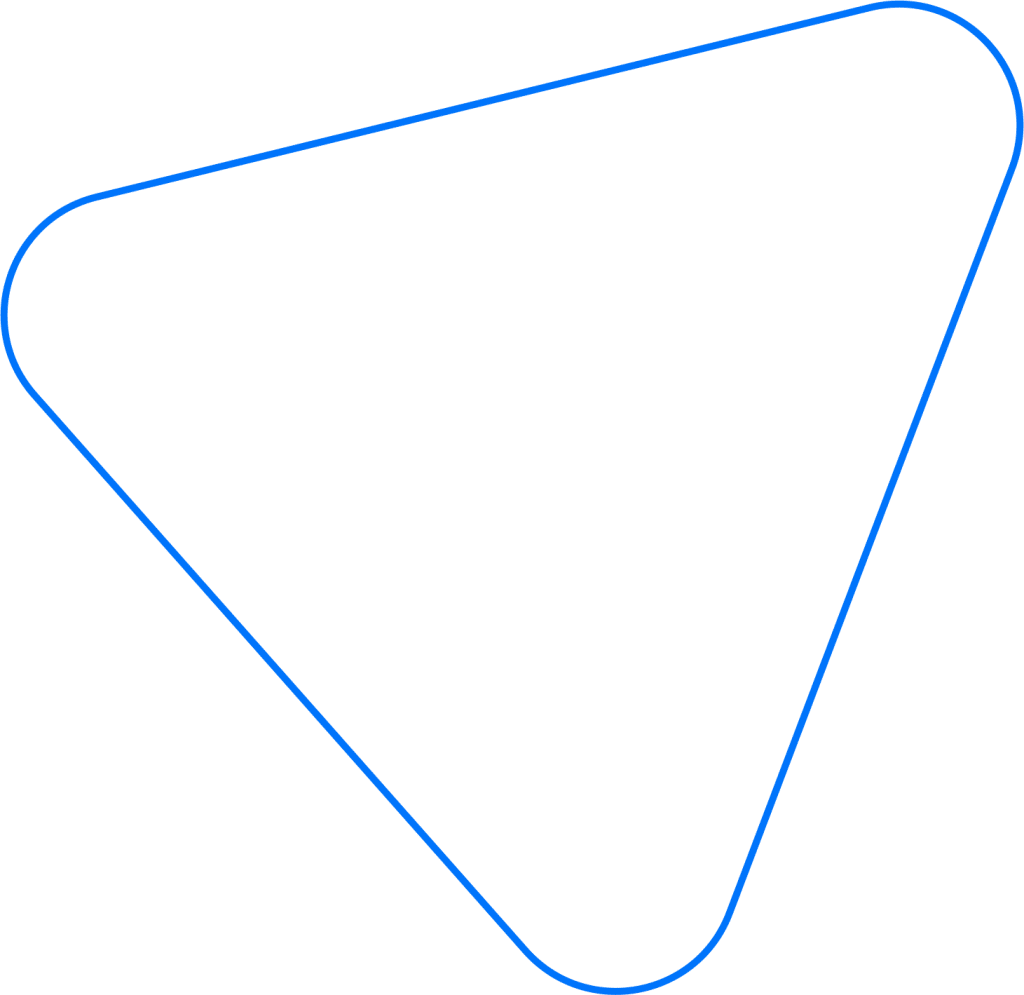
Passo 1: Configurar Integração
Acesse a sua conta do Notifica.Legal e siga o passo a passo a baixo.
Passo 2: Configurar Webhooks
A primeira ação da platafoma ActiveCampaign, é clicando em Automações, ( faz parte do que é Automações, para potencializar o marketing através do email).
Após fazer login na sua plataforma, clique no menu de Automações:
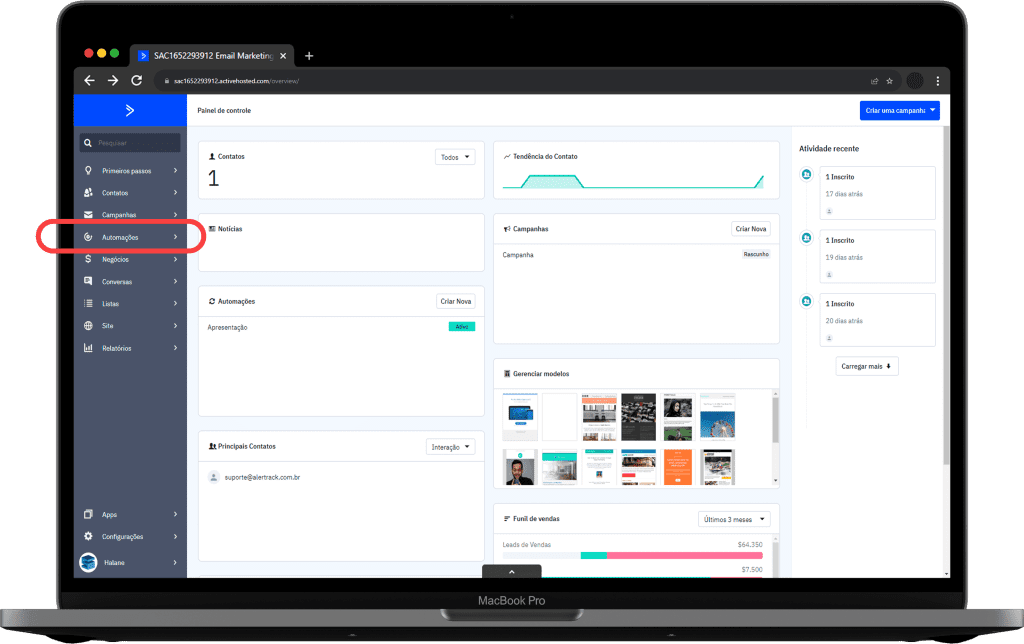
Não é possível criar o fluxo de automações, sem a criação de um cadastro. Para isso clique: Criar uma automação:

Você pode escolher criar uma automação do zero ou usar modelos pré-definidos da plataforma, neste exemplo selecione Começar do Zero e depois clique no botão Continuar
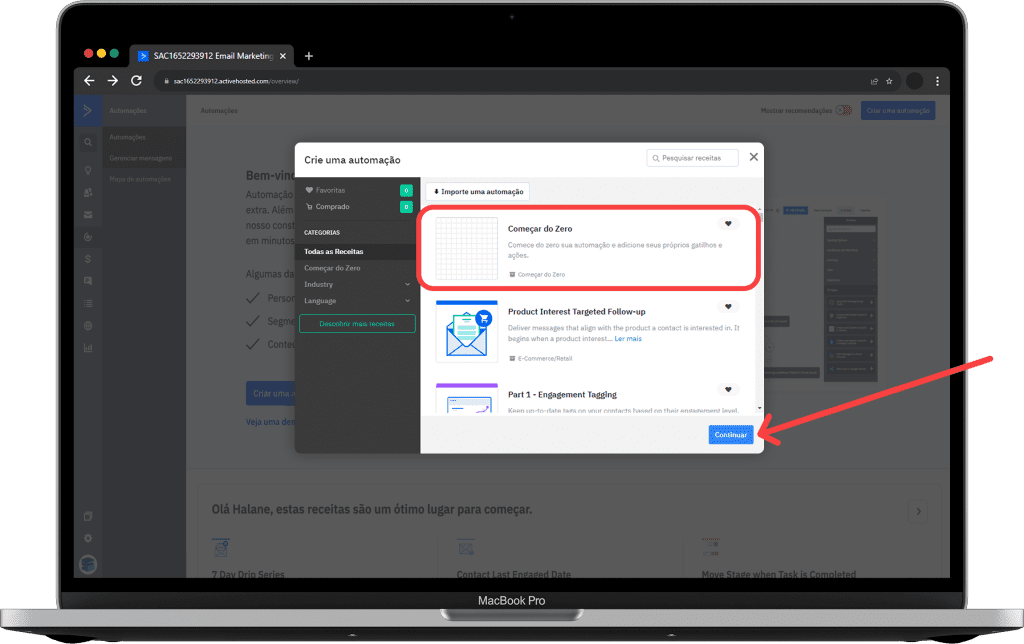
Passo 3: Selecionar o Gatilho
O fluxo de automação para que seja feito, antes é necessário a criação de uma Automação.
Aqui vamos escolher um Gatilho/Acionador pra iniciar a construção do nosso fluxo.
Para princípios didáticos, vamos selecionar que o gatilho quando o cliente Inscreve-se em uma lista:
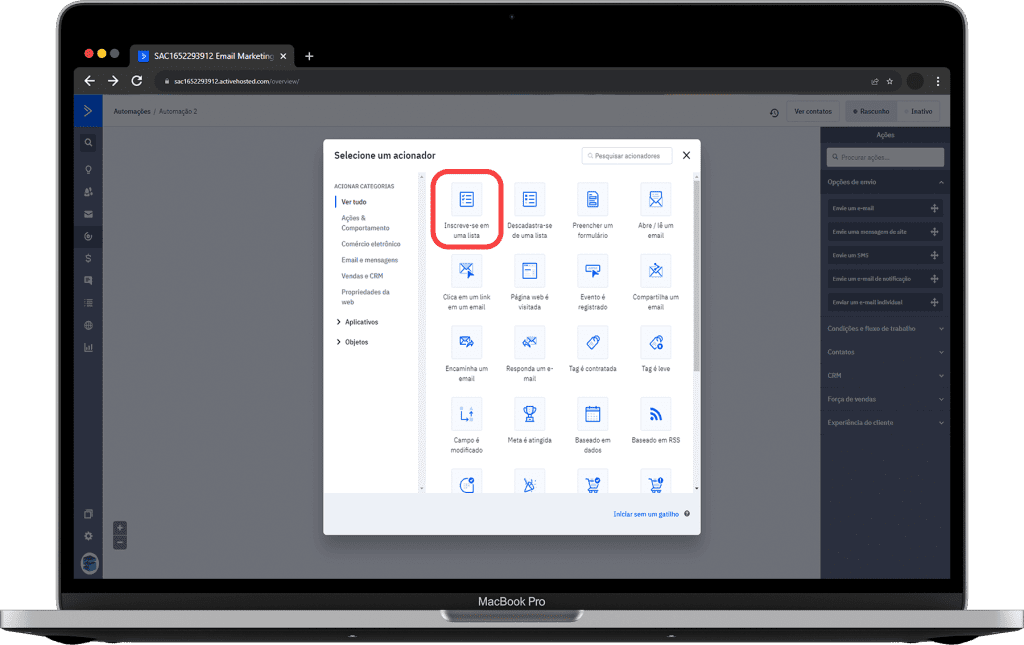
Após selecionar o gatilho, precisamos indicar algumas configurações, por exemplo, qual a lista que deve ser selecionada ou se deve usar todas as listas:
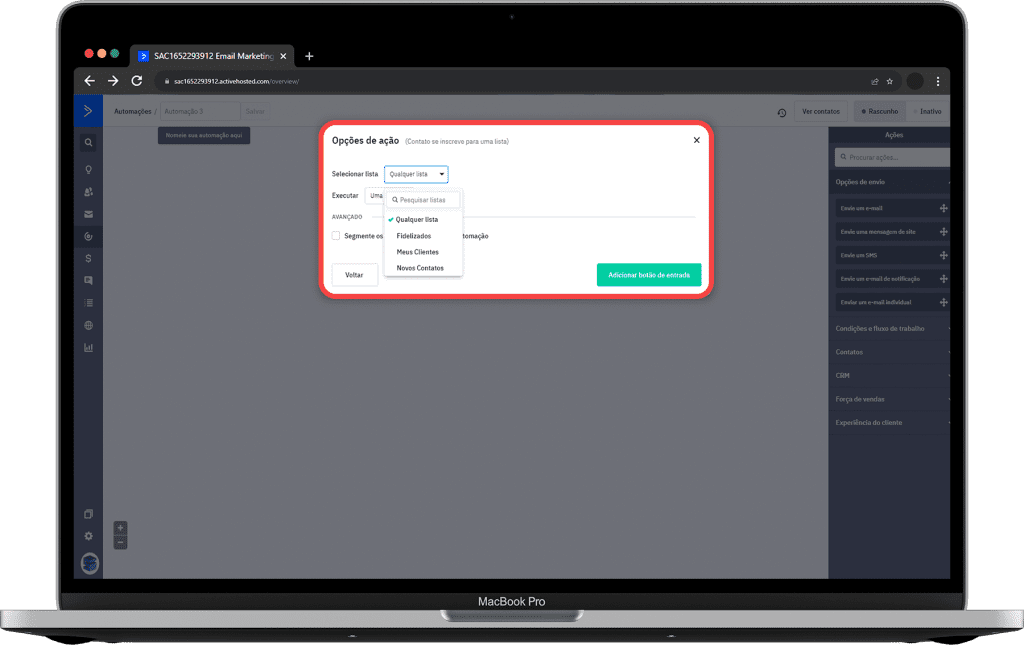
O gatilho que irá disparar o webhook é de livre escolha sua de acordo com sua estratégia de negócio!
Passo 4: Selecione uma ação do Gatilho
Após indicar o gatilho, você deve indicar uma nova ação, ou seja, o que será feito após este gatilho.
Existem diversas possibilidades, desde enviar um e-mail, enviar uma mensagem no site, gerar uma notificação, enviar um SMS.
Mas, para o contexto da nossa plataforma, iremos utilizar o recurso em Condições e fluxo de trabalho → Webhook
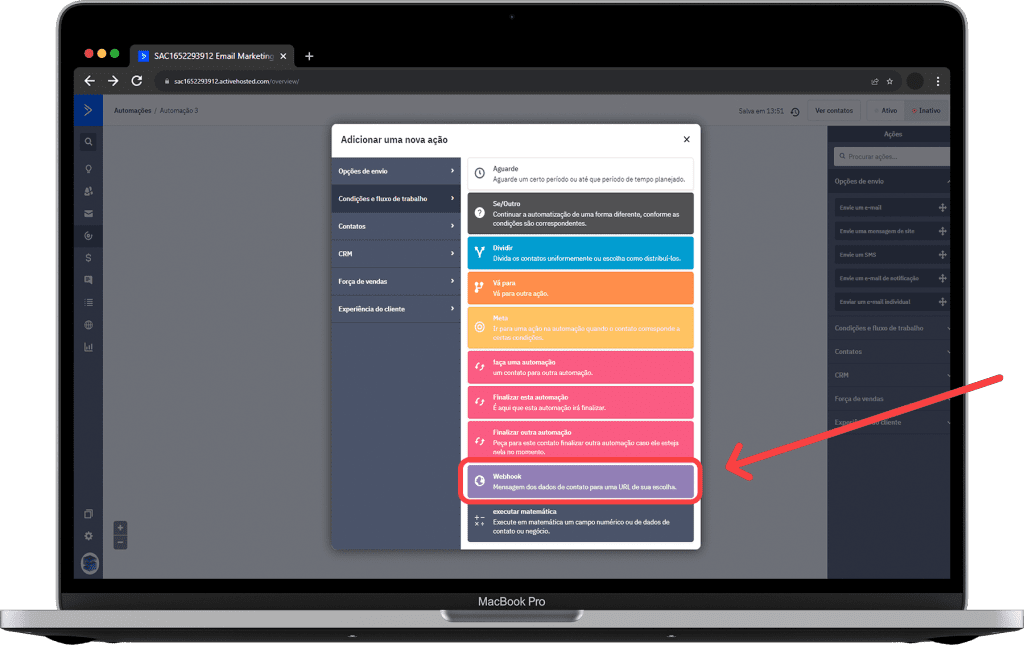
Após selecionar a opção Webhook, é necessário informar a URL (sendo esta a URL configurada no sistema de notificações):